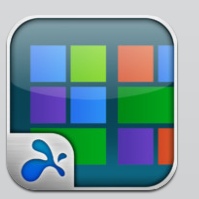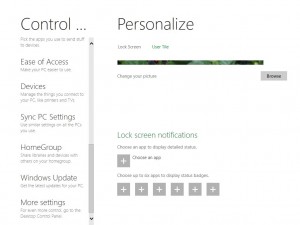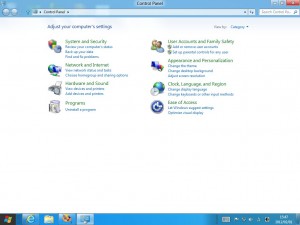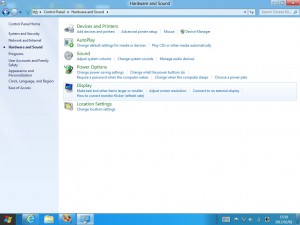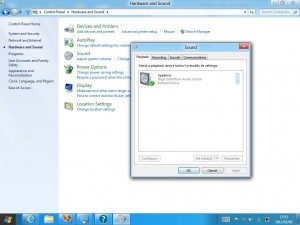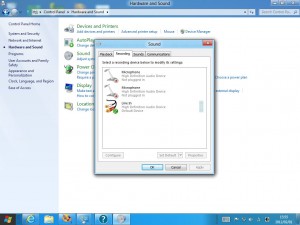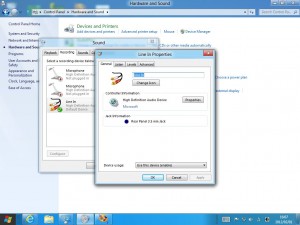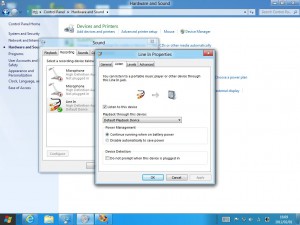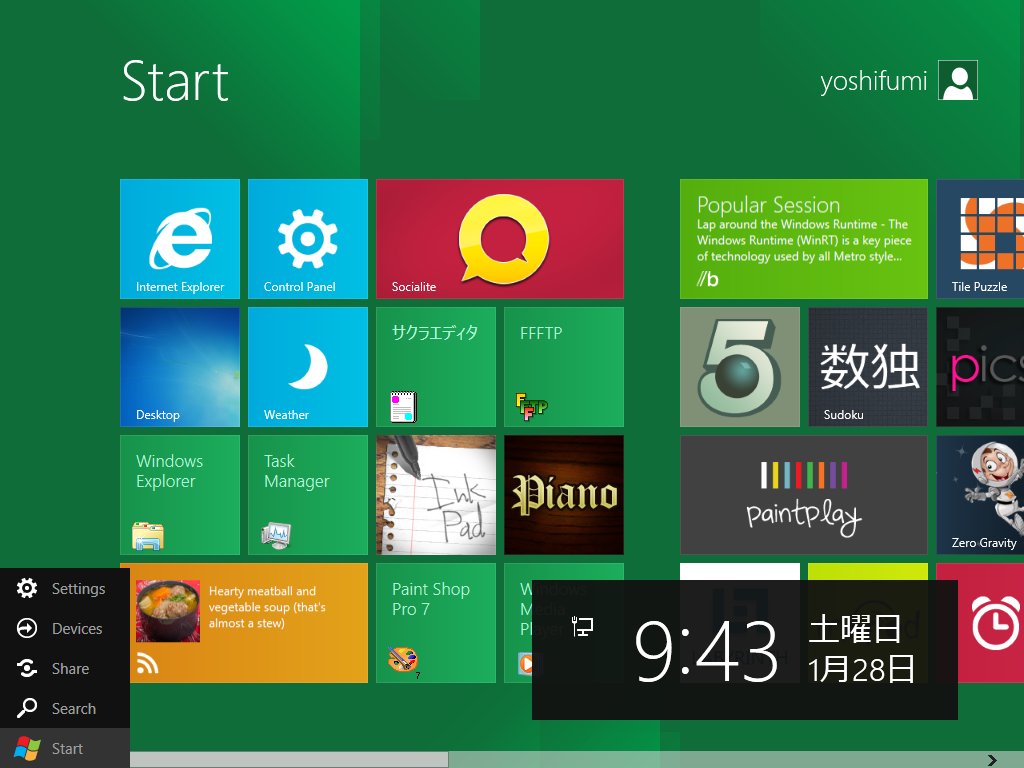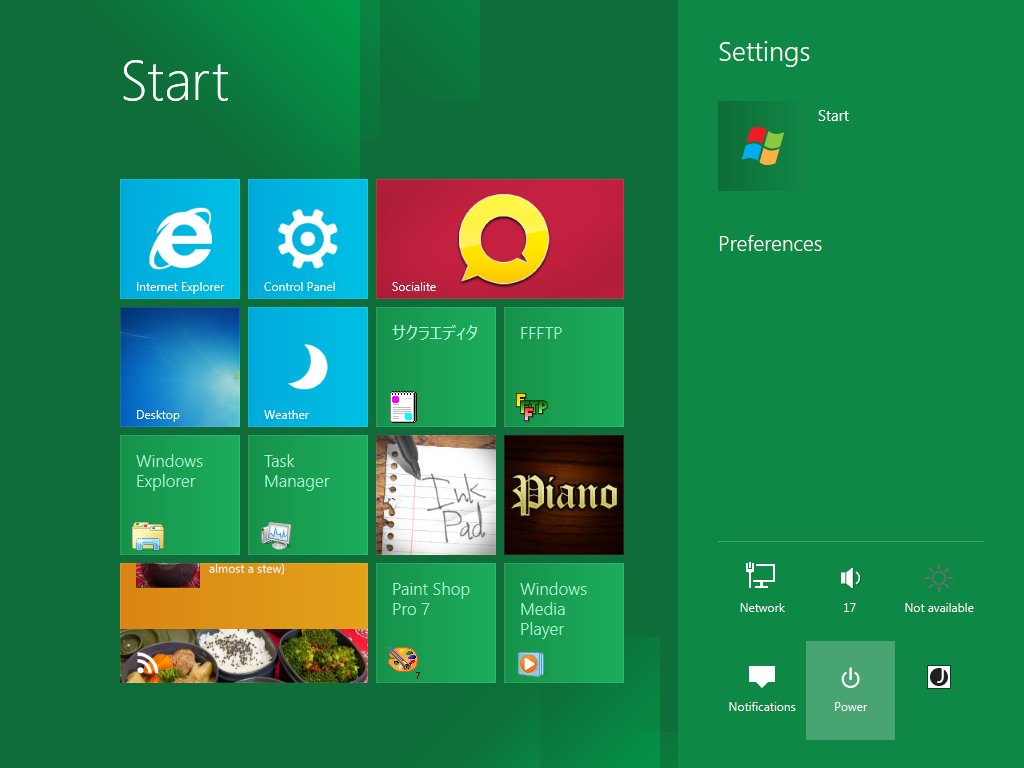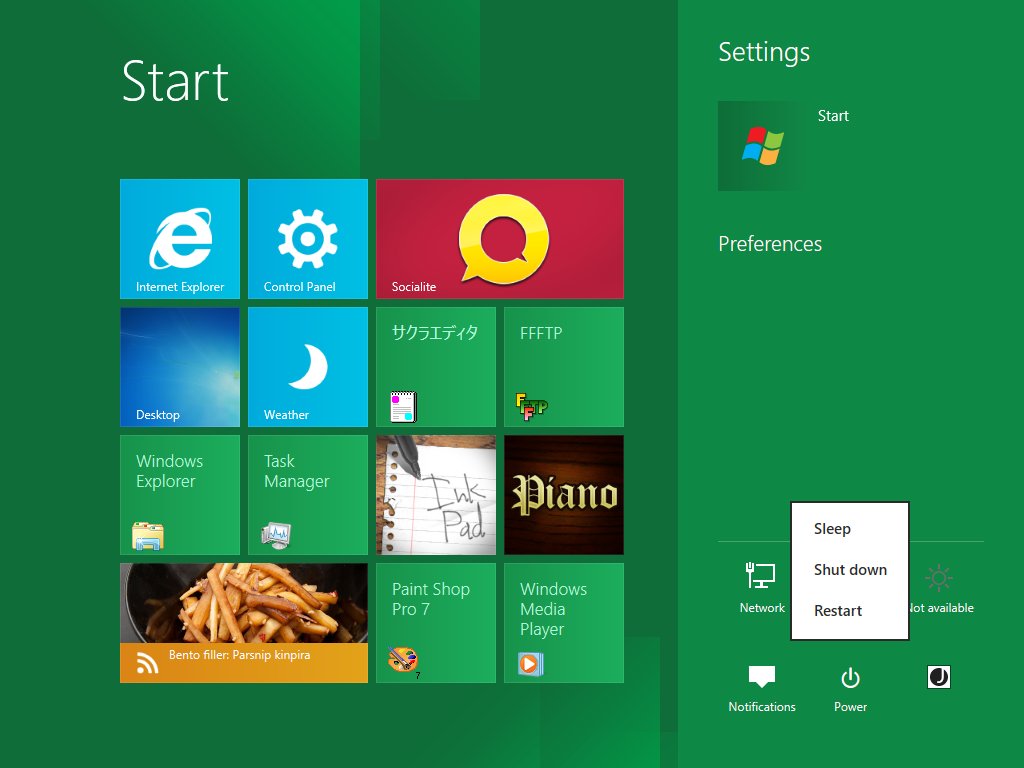ドライバ署名の強制を無効にする
未署名のドライバをwindows8でも使えるようになりました。
windows8ではF8で簡単にドライバ署名の強制を無効にすることができませんでした。
困って、ネットで調べたところwindows8でもできることがわかりました。
やっとwindows7と同じように詳細ブートオプションの表示ができ、ドライバーのインストールができました。
これで、この自作コンピュータも今まで使っていたwindows7と同じ状態になったと思っています。
これからは、windows8のすばらしさを見ていきたいと思っています。
windowsで遊ぶ(windows8でgyao動画を観る)
2月29日にwindows8のβ版をクリーンインストールしてから1週間たってしまいました。
その間にやったことを少しずつ書きたいと思っています。
今日はwindows8でgyao動画がみれなかったので、ネットで調べたところ「Windows 7のIE 9 という設定にする」と観ることができそうなので、試してみました。うまくできるか心配でしたが、レジストリーを結合したところ観ることができました。
今日は満足!!
Windows 8 Consumer Preview
windowsのβ版が2月29日にでる。
楽しみです。それまでに現在のα版のデータを
移動しないと…
Windows8でラジオの録音
昨日,スピーカーラジオを購入したのでこれを使ってラジオの録音をしてみた。
設定は今までのWindowsと同じだが今までと画面が変わったので設定に時間がかかった。
1.スタート画面からコントロールパネルを開く。
2.コントロールパネルの左下のmore settingsを開く。
3.hardware and soundを開く。
4.soundを開く。
5.recordingを開く。
6.line inのpropertiesを開く。
7.listenをクリックしてlisten to this deviceにチェックを入れOKをクリック。
これでラインインから入力された音をコンピュータから聞くことができる。
録音にはアクセサリーの中にあるSound Recorderを使ってみた。(Sound Recorderは検索ですぐ見つかる。)
Windows 8はすごい!!
1.Windows 8 Developer Previewのインストール
(1) Windows Dev CenterのMetro style appから、Windows 8 Developer Preview English, 64-bit (x64)のimage file (.iso) をダウンロード。
(2) iso焼きには、freeのImgBurn(イメージバーン)を使う。
(3) インストールは、お正月に購入した自作のコンピュータを使う。
(4) インストールは、特に問題なくできた。
2.metroの画面と今までのデスクトップの画面

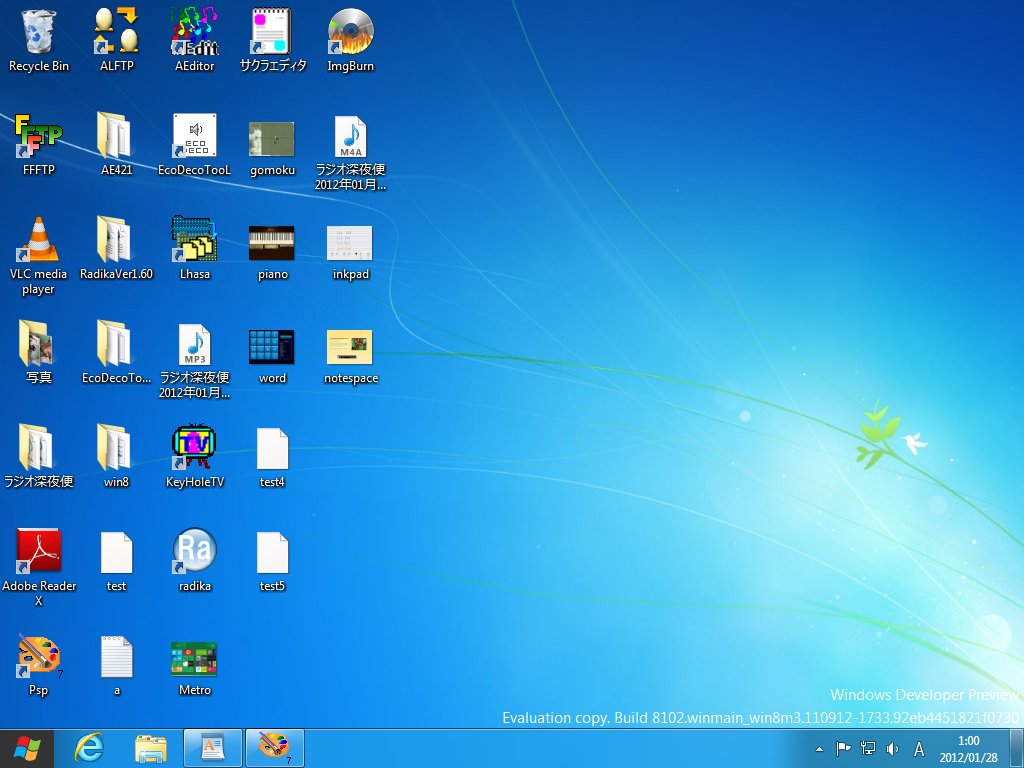
Windows 8を起動してログオンすると、最初に出てくる画面は、従来のWindows7までの画面ではなく、「Metro(メトロ)」という新しいユーザーインタフェースで「Tile(タイル)」と呼ばれる長方形や正方形のアイコンが並んでいる。従来のショートカットアイコンに相当するもので、アプリのタイルをタップまたはクリックするとアプリが起動する。このタイルのアイコンから、従来のデスクトップの画面に行けるようになっている。
3.従来のソフトは使えるか
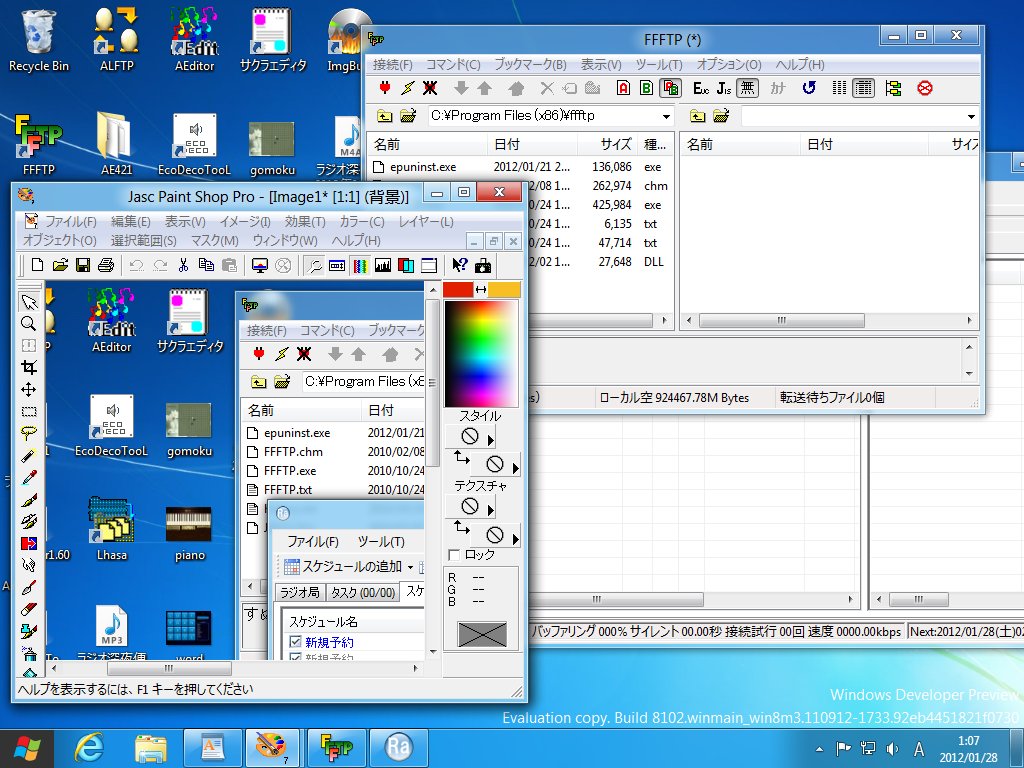
従来のソフトがどの程度使えるか、Windows7までに使っていたソフトをいくつかインストールしてみた。
今のところ問題なく使えるようだ。
4.Metro style apps を使う
(1)Piano

(2)Ink Pad
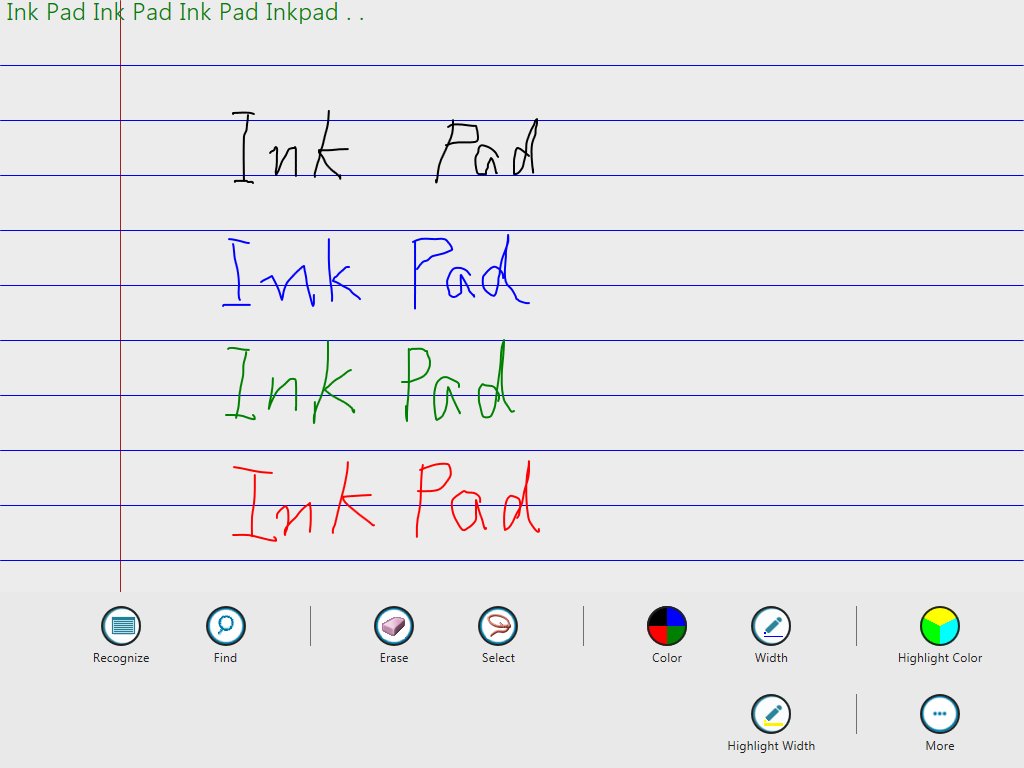
(3)Note Space
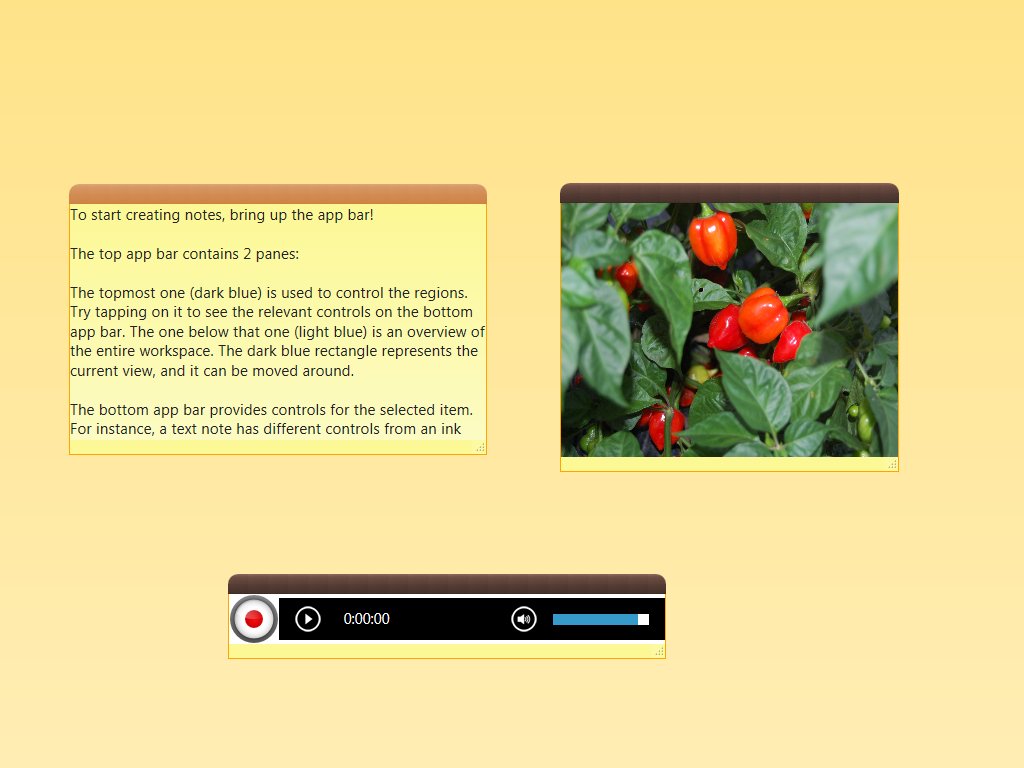
(4)Word Hunt
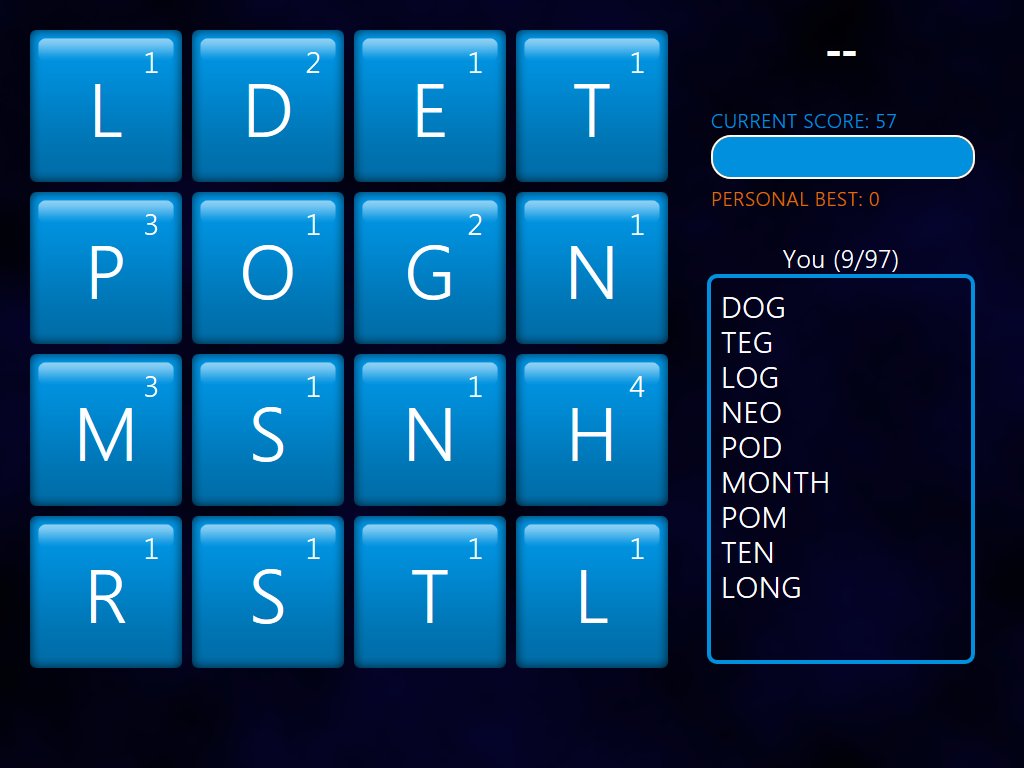
(5)Store
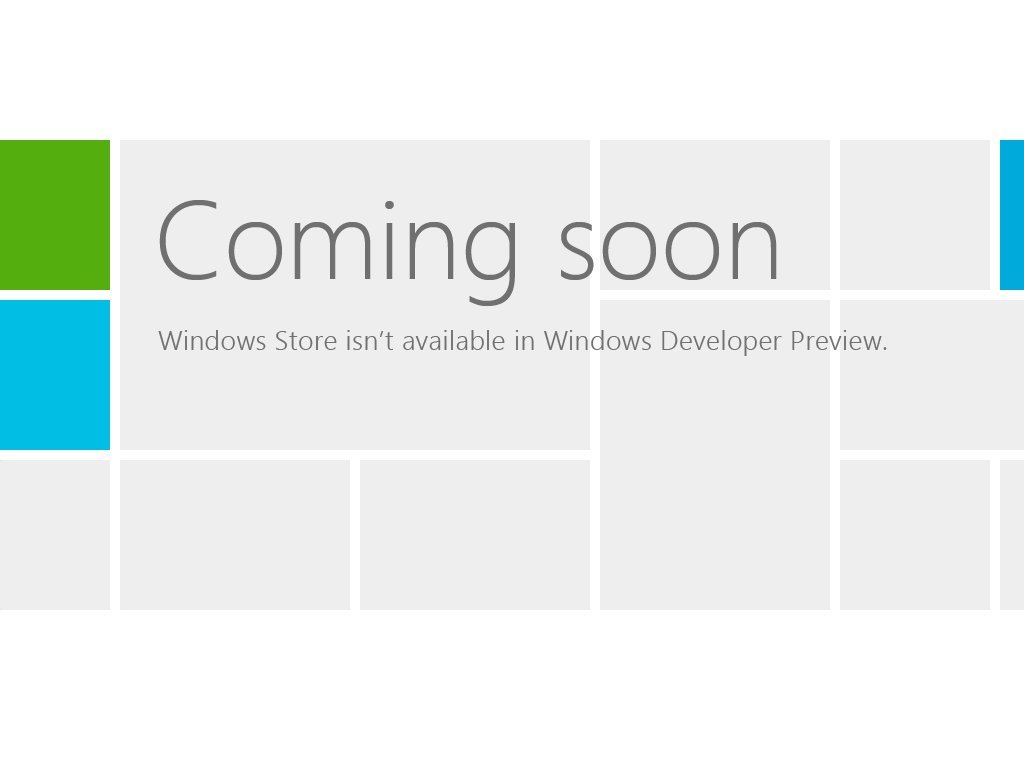
「Metro(メトロ)」は、タッチ操作にも最適化されているので、これから出てくるアプリが楽しみだ。
5.今年の秋には
使ってみてとても使いやすく、MS-DOSからM-PCそしてWindowsに変わったときのような、最近になく素晴らしいものだと感じた。秋の製品版を期待する。
DellとHPはWindows 8タブレットを2012年の第3四半期(10月~12月)にリリースの予定なので是非購入したい。
それまでにWindows8を、少しでも使い慣れておきたい。
iPadでかな入力
ローマ字入力が苦手な人に朗報です。
iOSのバージョンを4.2.1にすることでiPadの入力がローマ字入力だけでなく、50音キーボードで入力出来るようになります。
設定の仕方
設定 一般 キーボード 各国のキーボード 新しいキーボードの追加 日本語50キーボードを選択
以上で50音キーボードが使えるようになります。

 Categories:
Categories: